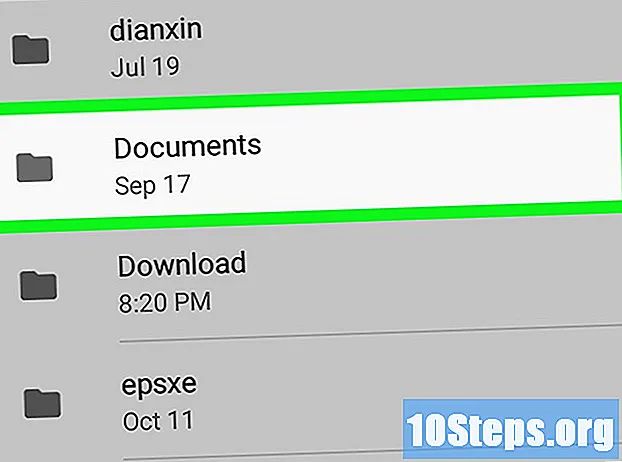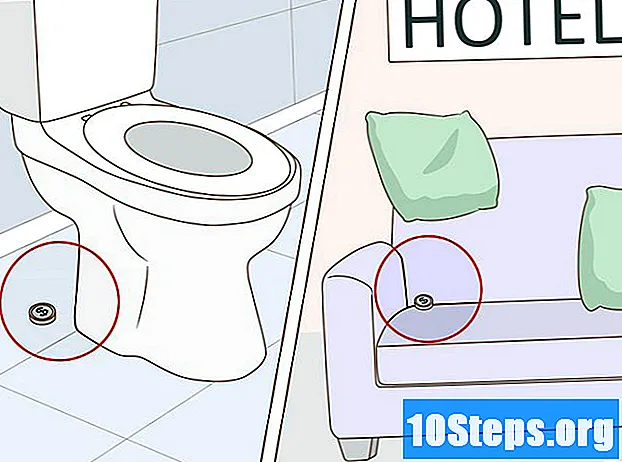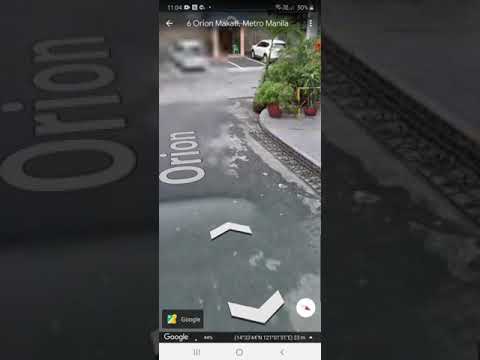
Nilalaman
Nais mo bang suriin ang buong mundo, makita ang mga sikat na lugar at heograpiya ng mga lugar, na may pag-click lamang ng isang mouse? Sa Google Earth, maaari kang mag-navigate ng isang virtual na globo, na binuo gamit ang satellite imagery. Ang pag-install ng Google Earth ay tatagal ng ilang minuto lamang; maaari mo ring mai-install ito sa iyong internet browser, o mag-download ng isang app para sa iyong smarthpone o tablet.
Mga Hakbang
Paraan 1 ng 3: Pag-install ng Google Earth sa Iyong Computer
Tiyaking nakakatugon ang iyong computer sa minimum na mga kinakailangan. Upang tumakbo nang tama, ang Google Earth ay nangangailangan ng isang minimum na antas ng computer hardware, at inirerekomenda ng kaunti kaysa sa minimum na ito. Sinabi nito, karamihan sa mga modernong computer ay dapat na patakbuhin ito nang walang anumang problema. Nasa ibaba ang mga inirekumendang pagtutukoy para sa mas mahusay na pagganap:
- Windows:
- OS: Windows 7 o 8
- CPU: Pentium 4 2.4GHz +
- RAM: 1GB +
- Puwang ng Hard Disk: 2GB +
- Bilis ng Internet: 768 Kbps
- Mga graphic: DX9 256MB +
- Paglutas: 1280x1024 +, 32-bit
- Mac OS X:
- OS: OS X 10.6.8+
- CPU: Intel Dual Core
- RAM: 1GB +
- Puwang ng Hard Disk: 2GB +
- Bilis ng Internet: 768 Kbps
- Mga graphic: DX9 256MB +
- Paglutas: 1280x1024 +, Milyun-milyong Kulay
- Linux:
- Kernel 2.6+
- glibc 2.3.5 w / NPTL o mas mataas
- x.org R6.7 o mas mataas
- RAM: 1GB +
- Hard Drive: 2GB +
- Bilis ng Internet: 768 Kbps
- Mga graphic: DX9 256MB +
- Paglutas: 1280x1024 +, 32-bit
- Ang Google Earth ay opisyal na suportado ng Ubuntu
- Windows:

Bisitahin ang website ng Google Earth. Maaari mong i-download ang programa nang libre mula sa website ng Google. Kapag bumibisita sa website ng Google Earth, babatiin ka ng mensahe na "Kumusta, Mundo", bilang karagdagan sa isang random na imahe ng Google Maps.
Mag-click sa link na "Google Earth". Sa gitna ng pahina, makakakita ka ng dalawang pagpipilian: Google Earth at Google Earth Pro. Ang Google Earth ay libre para sa lahat. Ang bersyon ng Pro ay binabayaran para sa, ngunit naglalaman ng higit pang mga tool para sa mga kumpanya sa marketing at tagaplano ng negosyo.

I-click ang pagpipilian sa Desktop. Dadalhin ka nito sa pahina ng Google Earth para sa mga desktop computer. Tandaan na ang bersyon na ito ay gumagana din para sa mga notebook; ang salitang "desktop" ay tumutukoy sa mga aplikasyon ng desktop, sa halip na mga application na batay sa browser.
I-click ang pindutang "I-download ang Google Earth". Matatagpuan ito sa ibabang kanang sulok ng collage sa pahina ng desktop ng Google Earth.

Basahin at sumang-ayon sa Mga Tuntunin ng Serbisyo. Bago ka makapag-download, kakailanganin mong basahin ang patakaran. Ang pag-download ng programa ay nangangahulugang sumasang-ayon ka sa parehong Mga Tuntunin ng Serbisyo at Patakaran sa Pagkapribado.
Mag-click sa "Sumang-ayon at Mag-download". Ang programa ng pag-install ay mai-download sa iyong computer. Depende sa iyong mga setting ng browser, maaaring kailanganin mong tanggapin ang pag-download bago ito magsimula.
- Ang tamang installer para sa iyong operating system ay awtomatikong mai-download.

- Ang tamang installer para sa iyong operating system ay awtomatikong mai-download.
I-install ang Google Earth. Matapos ma-download ang file ng pagsasaayos, i-install ang programa upang ma-access ito:
- Windows - I-double-click ang nai-download na file ng pagsasaayos. Makakonekta ang programa sa server ng Google Earth at mai-download ang ilang kinakailangang mga file. Matapos ang ilang sandali, mai-install at magsisimula ang Google Earth. Hindi na kailangang i-configure ang anumang bagay sa panahon ng proseso ng pag-install.
- Mac - Mag-double-click sa ".dmg" file na na-download sa iyong Mac. Magbubukas ito ng isang bagong folder na naglalaman ng application ng Google Earth. I-drag ang icon na ito sa folder ng Aplikasyon. Maaari mong patakbuhin ang Google Earth sa pamamagitan ng pag-click sa icon sa folder ng Aplikasyon.
- Ubuntu Linux - Buksan ang Terminal sa pamamagitan ng pagpindot sa Ctrl + Alt + T, uri sudo apt-get install lsb-core, at pindutin ang Enter. Matapos makumpleto ang pag-install ng package ng lsb-core, i-double click sa ".deb" file na na-download mula sa website ng Google Earth. Ang programa ay mai-install at maaari mong mahanap ito sa Aplikasyon → Internet.
Simulan ang paggamit ng Google Earth. Kapag na-install mo ito, maaari mong simulan ang paggamit ng Google Earth. Kapag sinimulan ito sa unang pagkakataon, lilitaw ang isang window na may mga tip at gabay. Huwag mag-atubiling basahin ang mga tip o "sumisid" sa programa.
- Maaari kang mag-sign in sa iyong Google account upang mai-link ang iyong nai-save na mga mapa at lokasyon.
Paraan 2 ng 3: Pag-install ng Google Earth Plugin para sa Iyong Browser
Tingnan kung nakamit mo ang mga kinakailangan. Maaari kang mag-download ng isang plugin para sa iyong browser na magbibigay-daan sa iyo upang tingnan ang Google Earth sa loob ng mga web page, at i-on ang view ng Earth sa Google Maps. Ang iyong PC ay dapat magkaroon ng pinakamababang mga kinakailangan para sa Google Earth (tingnan ang nakaraang seksyon) at ang iyong browser ay dapat isa sa mga sumusunod na bersyon, o mas mataas:
- Chrome 5.0+
- Internet Explorer 7+
- Firefox 2.0+ (3.0+ OS X)
- Safari 3.1+ (OS X)
Bisitahin ang website ng Google Earth. Maaari mong i-download ang plugin mula sa website ng Google. Sa pagpasok ng website ng Google Earth, babatiin ka ng mensahe na "Kumusta, Mundo" at isang random na imahe mula sa Google Maps.
Mag-click sa link na "Google Earth". Sa gitna ng pahina, makikita mo ang dalawang pagpipilian: Google Earth at Google Earth Pro. Ang plugin ng Google Earth ay libre para sa lahat.
I-click ang pagpipilian sa Web. Ang pahina ng plugin ng Google Earth ay mai-load kaagad. Susubukan ng Google na mai-install ang plugin nang awtomatiko. Depende sa iyong mga setting ng browser, kakailanganin mong kumpirmahin bago mangyari ito.
- Hindi mai-install ng mga gumagamit ng Firefox ang plugin habang tumatakbo ang browser. Nangangahulugan ito na kinakailangan upang mai-install ang plugin sa isa pang browser. Ang plugin ay unibersal sa lahat ng mga naka-install na browser.
Subukan ang plugin. Pagkatapos i-install ang plugin, i-refresh ang iyong pahina sa pamamagitan ng pagpindot sa F5. Dapat mong makita ang Google Earth globo na na-load sa gitnang frame ng pahina.
- Makakakita ka ng isang mensahe sa ibaba ng mundo, na nagpapaalam sa iyo na ang plugin ay matagumpay na na-install.
Paraan 3 ng 3: Pag-install ng Google Earth sa iyong Mobile Device
Buksan ang tindahan ng app ng iyong aparato Ang Google Earth ay magagamit nang libre para sa mga aparato ng Android at iOS, at maaaring magamit sa mga tablet at smartphone.
- Maaari ka ring makahanap ng mga direktang link sa application sa pamamagitan ng pag-access sa website ng Google Earth sa iyong tablet o smartphone, pagpili ng "Mobile", at pagkatapos ay mag-click sa tamang link para sa iyong aparato.
Maghanap para sa Google Earth app. Siguraduhing i-download ang libreng app na inilathala ng Google Inc.
I-install ang application. Sa Android, piliin ang pindutan ng "I-install" upang simulan ang pag-download ng application. Sa mga aparato ng iOS, piliin ang pindutang "Libre", pagkatapos ay "I-install". Maaaring kailanganin mong ipasok ang iyong password sa account.
- Kung mayroon kang isang limitasyon ng data para sa iyong serbisyo, maaaring mas mahusay na i-download ang app sa isang koneksyon sa Wi-Fi.
Buksan ang application. Pagkatapos ng pag-install, ang application ay dapat lumitaw sa iyong home screen o sa "App Drawer". Piliin ang icon ng application upang buksan ito, at simulang gamitin ang Google Earth. Inirerekomenda na panoorin mo ang mabilis na tutorial upang malaman kung paano mag-navigate sa mundo gamit ang iyong mga daliri.
- Bilang default, magsisimula ang Google Earth sa iyong lokasyon, na tinutukoy ng serbisyo ng GPS at koneksyon sa Wi-Fi.